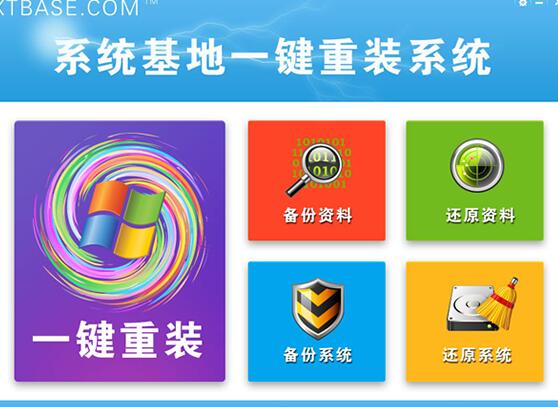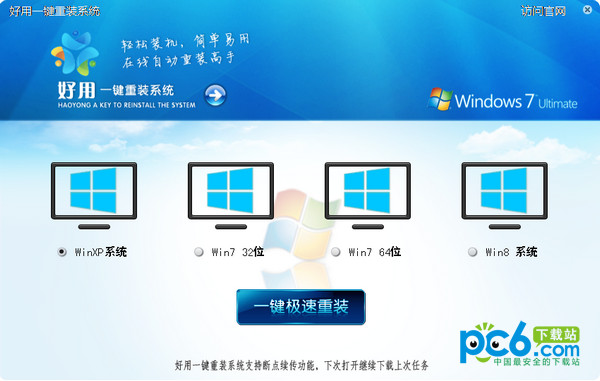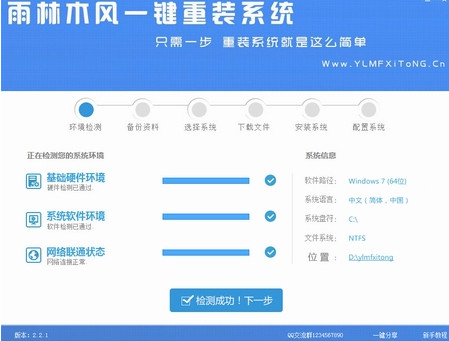windows7韩文语言包怎么下载 windows7韩文语言包怎么下载教程
更新时间:2020-07-14 17:14:01
由于win7系统销售的国家和地区众多,因而导致出现的语言版本也就不同,这就需要各种下载相对应的语言包了,对于一些需要用到韩语的用户来说那就得下载韩文语言包了,可是windows7韩文语言包怎么下载呢?接下来就来教大家win7系统韩文语言包的下载教程。
具体方法:

1、左键单击任务栏开始按钮。
2、在启动项菜单右侧找到“控制面板”并左键单击。
3、在打开的界面中找到“区域和语言”选项并左键单击。
4、在弹出窗口中选择“键盘和语言”,在“选择显示语言”下的选项卡中查看是否有“朝鲜语(韩国)”,如果有就左键单击选择,然后单击“应用”和“确定”即可。如果没有就点击“安装/卸载语言”,进行第五步。
5、在弹出的窗口中选择“安装显示语言”。
6、在弹出窗口中选择“启动Windows Update”。
7、在这里,有两种安装方法可供选择,分别是Windows Update自动更新及手动安装,推荐使用前者,下载安装反而很麻烦。
8、根据所需,选择对应的语言包,需要安装“朝鲜语(韩国)”语言就点击选中。
9、确定之后系统将自动下载安装语言包。
10、安装完成之后回到第四步中的界面,在选项卡中选择“朝鲜语(韩国)”,左键单击选择,然后单击“应用”和“确定”即可。
上述就是win7系统韩文语言包的下载方式了,希望能对大家有所帮助。
系统重装相关下载
Win7技巧相关推荐
重装系统软件排行榜
- 【电脑重装系统】好用一键重装系统V9.6.9特别版
- 一键重装系统小鱼重装软件V5.6.8修正版
- 一键重装系统魔法猪重装软件V1.2.1贡献版
- 小白一键重装系统工具尊享版V4.2.1
- 黑云一键重装系统工具V8.0免费版
- 【一键重装系统】极速一键重装系统兼容版V7.8.0
- 极速一键重装系统软件在线版3.2.6
- 蜻蜓一键重装系统软件官方版V2.6
- 一键重装系统软件系统之家重装V2.0.0绿色版
- 一键系统重装雨林木风重装软件V6.7完美版
- 小马一键重装系统工具V2.0.2.2兼容版
- 一键重装系统小马重装软件V2.1.6增强版
- 【电脑重装系统】萝卜菜一键重装系统软件V1.9免费版
- 一键重装系统小鱼重装软件V4.2.3贺岁版
- 小猪一键重装系统工具下载正式版5.39
重装系统热门教程
- 系统重装步骤
- 一键重装系统win7 64位系统 360一键重装系统详细图文解说教程
- 一键重装系统win8详细图文教程说明 最简单的一键重装系统软件
- 小马一键重装系统详细图文教程 小马一键重装系统安全无毒软件
- 一键重装系统纯净版 win7/64位详细图文教程说明
- 如何重装系统 重装xp系统详细图文教程
- 怎么重装系统 重装windows7系统图文详细说明
- 一键重装系统win7 如何快速重装windows7系统详细图文教程
- 一键重装系统win7 教你如何快速重装Win7系统
- 如何重装win7系统 重装win7系统不再是烦恼
- 重装系统win7旗舰版详细教程 重装系统就是这么简单
- 重装系统详细图文教程 重装Win7系统不在是烦恼
- 重装系统很简单 看重装win7系统教程(图解)
- 重装系统教程(图解) win7重装教详细图文
- 重装系统Win7教程说明和详细步骤(图文)